
品牌型号:Redmibook Pro 15
系统:Windows 10
软件版本:wps office 13.0.503.101
在使用Excel表格的时候,不少人遇到过这样的问题,就是表格中有很多重复的项,但是需要将表格中重复的项删除再进行求和。Excel怎么删除重复项求和?下面教给大家这个技巧。
方法和步骤
1、打开Excel,首先来看一下原始数据:A列是姓名,有重复的项目。B列是数量。要求求得A列每个人的数量合计。
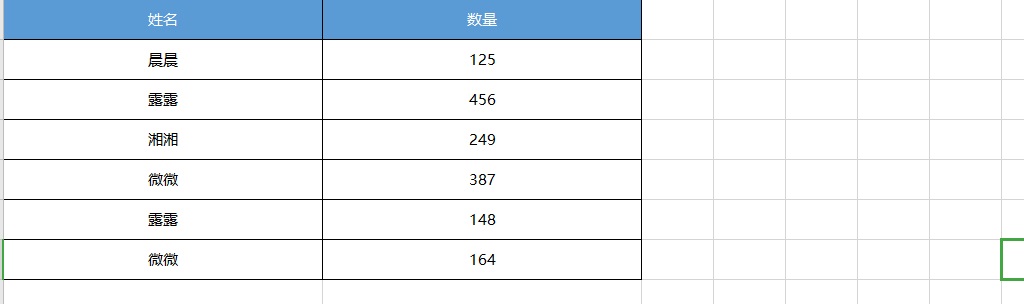
2、首先,复制A列数据,粘贴到C列。
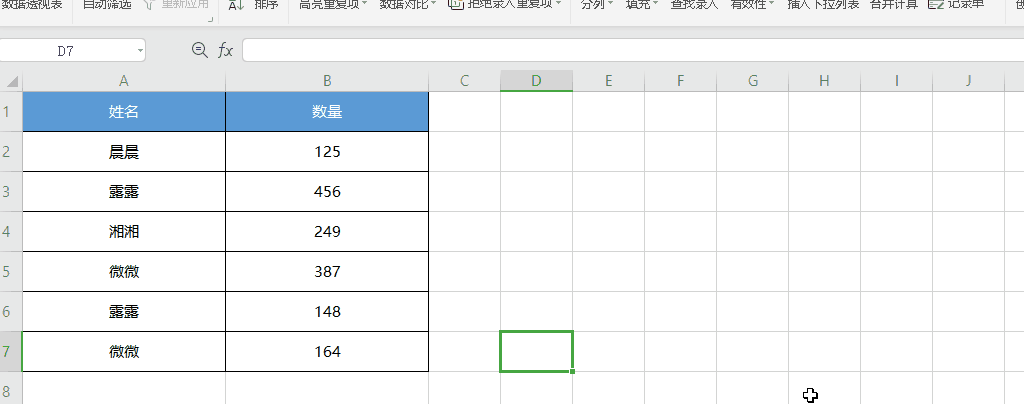
3、选中C列数据,选择【数据】-【删除重复项】。
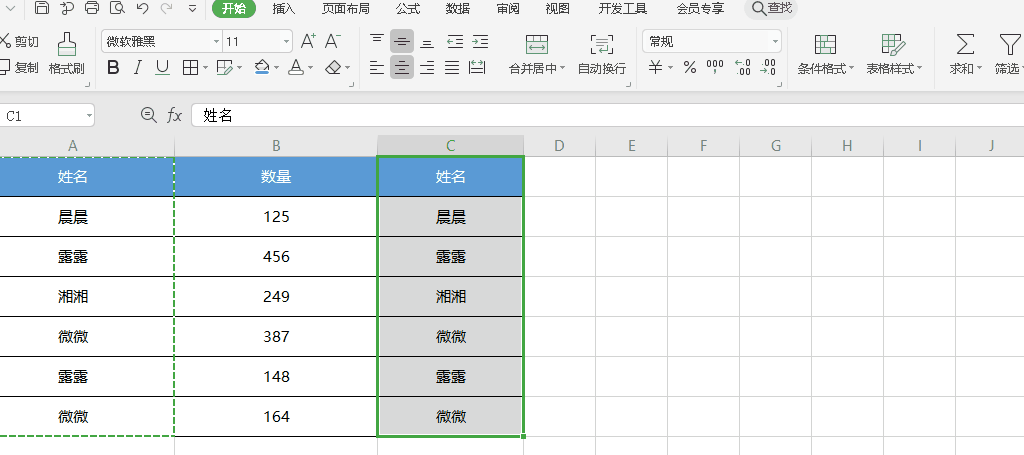
4、选择【以当前选定区域排序】,然后点击【删除重复项】。
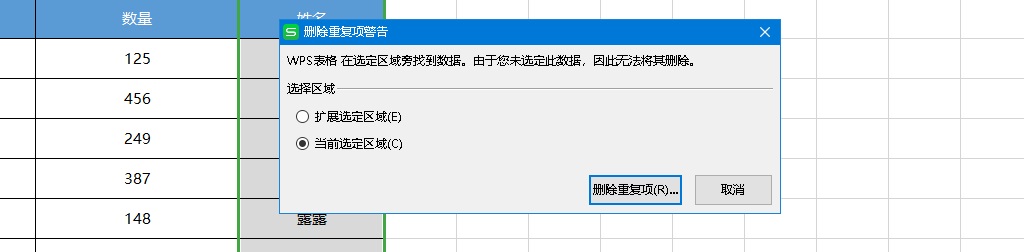
5、因为C列包含数据表头【姓名】,因此选择【数据包含标题】。
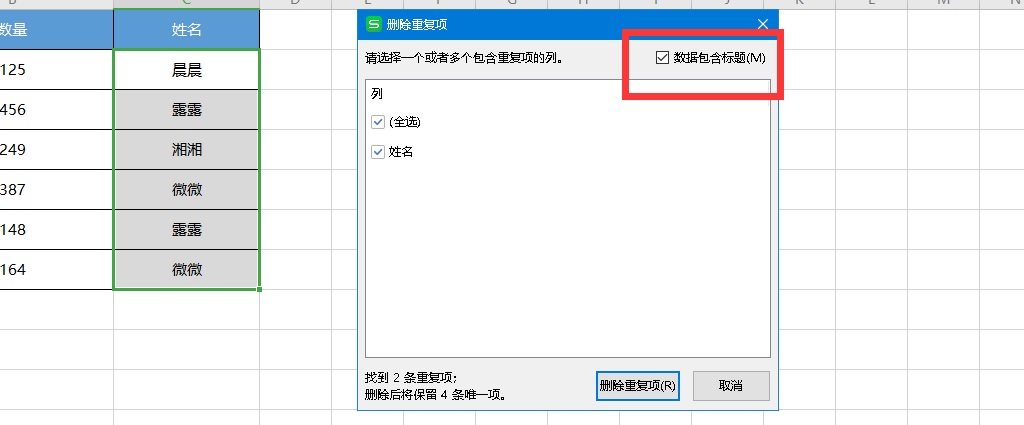
6、点击【确定】按钮后将删除C列数据的重复项,双击D2,输入公式=SUMIF(A$2:A$7,C2,B$2:B$7),回车并下拉填充公式就得到了想要的结果。
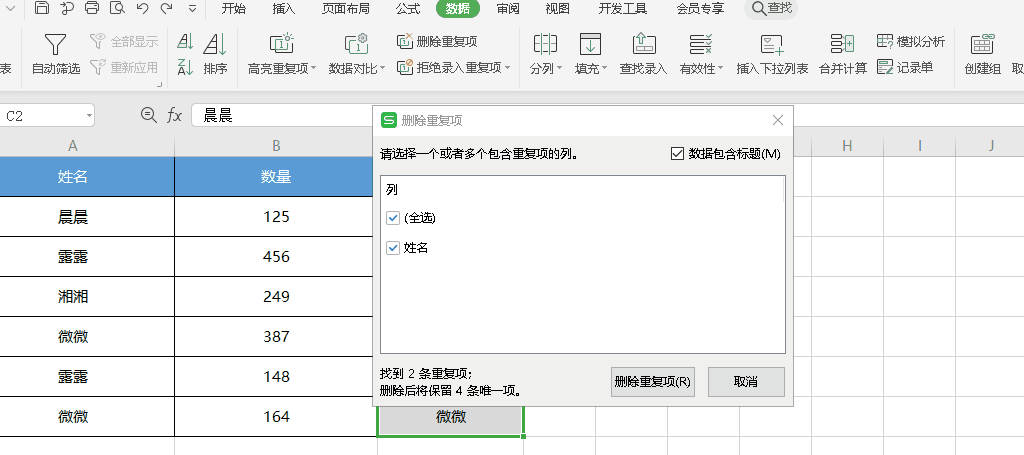

GPT4是什么怎么用
GPT4是什么怎么用? GPT4新特性作用功能介绍(0)人阅读时间:2023-03-15
无法与打印机进行通信是什么原因
无法与打印机进行通信的原因:接口接触不良、驱动不正确、电脑主板USB供电不足、打印任务过多、打印机墨盒计数已满、电脑防火墙限制了打印机的连接。(0)人阅读时间:2023-03-15
2.0ghz八核是什么处理器(2.0ghz880八核是什么处理器)
2.0ghz八核是高通骁龙660AIE八核2.2Ghz64位处理器。属于中央处理器,包含运算逻辑部件、寄存器部件和控制部件等,并具有处理指令、执行操作、控制时间、处理数据等功能。(0)人阅读时间:2023-03-15
手机烧屏了还能恢复吗(手机烧屏会不会恢复)
手机烧屏了不能恢复,只能进行换屏。烧屏是由于手机像素点长时间自发光,导致像素点老化,离子残留,给人的感觉好像是图像保留在屏幕上,通常烧屏是对手机屏幕像素点的永久损伤,伤害是永久性的,不可逆。(0)人阅读时间:2023-03-15GPT4是什么怎么用
 GPT4是什么怎么用? GPT4新特性作用功能介绍..2023-03-15
GPT4是什么怎么用? GPT4新特性作用功能介绍..2023-03-15无法与打印机进行通信是什么原因
 无法与打印机进行通信的原因:接口接触不良、驱动不正确、电脑主板USB供电不足、打印任务过多、打印机墨盒计数已满、电脑防火墙限制了打印机的连接。..2023-03-15
无法与打印机进行通信的原因:接口接触不良、驱动不正确、电脑主板USB供电不足、打印任务过多、打印机墨盒计数已满、电脑防火墙限制了打印机的连接。..2023-03-152.0ghz八核是什么处理器(2.0ghz880八核是什么处理器)
 2.0ghz八核是高通骁龙660AIE八核2.2Ghz64位处理器。属于中央处理器,包含运算逻辑部件、寄存器部件和控制部件等,并具有处理指令、执行操作、控制时间、处理数据等功能。..2023-03-15
2.0ghz八核是高通骁龙660AIE八核2.2Ghz64位处理器。属于中央处理器,包含运算逻辑部件、寄存器部件和控制部件等,并具有处理指令、执行操作、控制时间、处理数据等功能。..2023-03-15手机烧屏了还能恢复吗(手机烧屏会不会恢复)
 手机烧屏了不能恢复,只能进行换屏。烧屏是由于手机像素点长时间自发光,导致像素点老化,离子残留,给人的感觉好像是图像保留在屏幕上,通常烧屏是对手机屏幕像素点的永久损伤,伤害是永久性的,不可逆。..2023-03-15
手机烧屏了不能恢复,只能进行换屏。烧屏是由于手机像素点长时间自发光,导致像素点老化,离子残留,给人的感觉好像是图像保留在屏幕上,通常烧屏是对手机屏幕像素点的永久损伤,伤害是永久性的,不可逆。..2023-03-15